Autocontrol
Main Window > Autocontrol
Utilidad: le permite ver y gestionar los procedimientos y tareas de mantenimiento de los procesos:
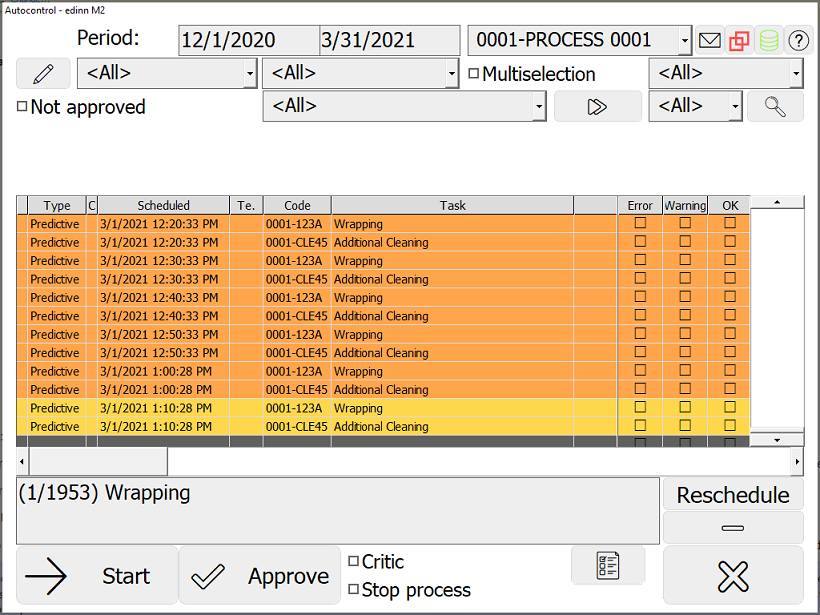
COLORES TAREAS AUTOCONTROL:
- Verde: tareas que deben llevarse a cabo en este momento, porque están en su fecha de vencimiento (Due Date), y sólo para aquellos usuarios que pertenecen al equipo al que está asignado esta tarea.
- Amarillo: tareas que aún tienen un margen antes de llevar a cabo.
- Rojo: tareas que deben llevarse a cabo lo más rápido posible.
- Naranja: tareas que no se realizaron porque están fuera de tolerancia o tareas que han expirado. El sistema podría haber tomado medidas adicionales (por ejemplo, el envío de notificaciones a los supervisores).
NOTA: Las tareas para las que se ha indicado, en su configuración, alguna cantidad en alguno de sus campos 'Cada', pasarán automáticamente a estado 'No hechas' cuando estén pendientes y haya pasado, después de la fecha de vencimiento, el tiempo correspondiente a la tolerancia (+). Después pasarán automáticamente a estado 'Caducadas' cuando estén 'No hechas' y se cree otra tarea del mismo Id. Las tareas para las que, en su configuración, se haya puesto cero en todos sus campos 'Cada', nunca pasarán automáticamente a estado 'No hecha' pero pasarán automáticamente a estado 'Caducada' cuando se cree otra con el mismo Id.
FILTRO DE TAREAS AUTOCONTROL: (de izquierda a derecha y de arriba a abajo):
- Selector de periodo (Period selector): para seleccionar el período Desde -> Hasta.
- Selector de proceso (Process selector): para filtrar por proceso.
- Selector de equipo (Team selector): para filtrar por equipo
- Selector del tipo de tareas (Type of task selector): para filtrar por tipo de tarea: Predictivo, Preventivo, Correctivo y Procedimiento.
- Selector de periodicidad (Periodicity selector): para filtrar por la periodicidad de las tareas de autocontrol: diaria, semanal, quincenal, mensual ...
- Marca de no aprobado (Not approved check): mostrar solo aquellas tareas que no son aprobadas por el representante de la línea.
- Selector de recurso (persona): filtrar por persona.
- Selector de estado (Status selector): para mostrar tareas de autocontrol con un estado específico: Pendiente, OK, Advertencia, Error, No hecho y Caducado.
- (Presiona >>) Selector personalizado (Personalized selector): selector configurado por el administrador que filtra por un campo de tarea específico, por ejemplo: tiempo utilizado, comentarios de operador, comentarios de ingenieros...
- (Presiona >>) Selector en blanco (Blank selector): Filtrar por un texto determinado. Indicando < NN > permite la búsqueda de las tareas que tienen un campo No Nulo en alguna parte. Es posible combinar < NN > con un campo específico..
ORDEN DE TAREAS AUTOCONTROL:
Las tareas aparecen ordenadas según los siguientes criterios:
- Por fecha de vencimiento (Due Date).
- Por equipo (Team).
- Por color: rojo, verde y amarillo.
- Primero, los elementos críticos seguidos de los elementos no críticos.
TAREAS DE AUTOCONTROL FUNCIONALIDADES Y BOTONES:
 : para insertar un comentario en una tarea de autocontrol.
: para insertar un comentario en una tarea de autocontrol.
 :navegar a través de los diferentes comentarios.
:navegar a través de los diferentes comentarios.- Selector de estado: para modificar el estado de una tarea de autocontrol, por ejemplo, después de realizarla. ¿Cómo?:
- Seleccione una tarea de autocontrol de la tabla.
- Seleccione un estado entre las columnas: Error, Advertencia, Ok.
- En la ventana que aparecerá, seleccione la hora de finalización de la tarea de autocontrol.
NOTA: Si el usuario no tiene el role de AutoCtrl. Superv., el estado de las tareas que no se realizan y que han pasado la tolerancia no se puede cambiar. La única información que se puede cambiar es la información en los campos.
 : para actualizar la tabla según los filtros.
: para actualizar la tabla según los filtros.- Re-planificar (Reschedule Button): para volver a planificar la tarea seleccionada a otra fecha y hora de realización.
NOTA: la funcionalidad de Re-planificar solo esta disponible para la función de administrador, esta puede ser configurada en la configuración de las personas.
 : borra la tarea seleccionada y todos sus campos.
: borra la tarea seleccionada y todos sus campos.
NOTA: Sólo disponible para la función de administrador, esta puede ser configurada en la configuración de las personas.
- Iniciar (start): marca la tarea seleccionada como comienzo y establece la fecha de inicio y la hora.
- Aprob. (approve): marca la tarea como aprobada una vez que se ha hecho.
NOTA: Este botón sólo está disponible para aquellos usuarios que tienen la autorización del Autoctrl. Super., que puede ser configurada en la configuración de las personas.
- Critica (Critic): para indicar que la tarea de autocontrol es crítica.
- Detener proceso (Stop process): para indicar que la máquina debe detenerse antes de realizar la tarea.
 : para cambiar la visualización al autocontrol paso a paso.
: para cambiar la visualización al autocontrol paso a paso.
